تعد Siri و Alexa و Google Assistant قوية – لكن الحقيقة المحزنة هي أن معظم الناس لا يضاعفون إمكاناتهم الحقيقية.
لا يدرك المستخدم العادي أن مساعد الجيب AI الخاص به يمكنه مسح آلاف الصور على الفور والعثور على الصور القديمة ببعض الأوامر البسيطة.
وتقوم هذه الروبوتات أيضًا بإنشاء مناطق محمية مذهلة ، وتواريخ وضع إشارة مرجعية في التقويم الخاص بك وتعيين تذكيرات للاجتماعات المهمة.
لذلك ، دعنا نتعمق في أفضل الأوامر الصوتية لمساعدك الذكي والتي يمكنها تبسيط حياتك اليومية:
بعد تسوية هذه التفاصيل ، دعنا نتعمق في الأوامر الصوتية العليا لمساعدك الذكي الذي يمكنه تبسيط حياتك اليومية (صورة مخزنة)

قبل أن نبدأ ، لجعل المساعد الافتراضي لهاتفك يعمل بشكل أفضل ، تأكد من أنه يفهم حقًا صوتك ونبرة صوتك وتصريفاتك. هذه الأخطاء الشائعة تجعل الأمر أكثر تعقيدًا.
قم بتشغيل المصباح اليدوي
في المواقف ذات الإضاءة الخافتة ، مثل محاولة فك شفرة قائمة أو التنقل في الردهة ، فإن آخر شيء تريده هو أن تكافح مع هاتفك لتحديد ميزة المصباح اليدوي. اختر حلًا أكثر وضوحًا: تحكم في جهازك باستخدام صوتك.
ببساطة قل: “قم بتشغيل المصباح”.
إنه يعمل مع كل من Siri و Google Assistant. فقط قل اسم الاستيقاظ أولاً للتأكد من أنهم يستمعون إليه. يمكنك إخبار مساعدك بإيقاف تشغيل المصباح أيضًا.
إليك طعام شهي سحري لجميع “Potterheads” هناك! يمكنك توجيه ساحرك الداخلي بقول “Lumos” لإضاءة الأشياء ، تمامًا كما يفعل هاري وأصدقاؤه.
وعندما تنتهي من ذلك ، فإن كلمة “Nox” البسيطة سترسل الضوء بعيدًا. كيف هذا لخدعة ساحرة؟

اعرض لي صورًا لـ …
قل لهاتفك ، “حسنًا ، Google ، اعرض لي صورًا لـ (اسم حيوانك الأليف).” حتى إذا لم يكن حيوان أليف جزءًا من أسرتك ، فإن هذا الأمر الصوتي لديه القدرة على التنقل في معرض الصور الخاص بك بسرعة.
على Android ، تعمل هذه الخدعة عندما تكون قد قمت بالفعل بنسخ صورك احتياطيًا وتنظيمها من خلال صور Google. غالبًا ما يسهل إرفاق اسم بالأشخاص والحيوانات الأليفة الذين تصورهم العثور عليهم بهذه الطريقة.
لمحبي Apple ، يمكن لـ Siri الخوض في تطبيق Photos الخاص بك والتنقيب عن الصور بناءً على معايير مختلفة – أسماء الأفراد أو الأنشطة أو الكائنات أو التواريخ أو حتى المواقع.
الآن ، اصطحب البحث عن صورتك إلى المستوى التالي.
احصل على خيالك واجمع بين المعلمات: “اعرض لي صورًا لعيد الميلاد 2019” أو “اعرض لي صورًا لإيلا من شهر فبراير على الشاطئ”.

ذكرني ب…
هذا الأمر الصوتي مباشر بقدر ما هو لا يقدر بثمن: “مرحبًا Google ، اضبط تذكيرًا …” أو “Siri ، ذكرني …”.
بعد مطالبة جهازك ، فأنت تخبره بالمهمة التي ترغب في تذكيرك بها.
على سبيل المثال ، إذا كان لديك مكالمة هاتفية مع كيم غدًا في الساعة 2 مساءً ، قل ، “مرحبًا Google ، ذكرني بالاتصال بكيم في الساعة 2 مساءً غدًا”.
سيتم بعد ذلك ضبط التذكير ، مما يتيح لك متابعة يومك دون خوف من نسيان هذه المهمة المهمة.
أو ربما يجب أن تتذكر شراء جالون من الحليب من محل البقالة في الساعة 3 مساءً ، قل لي ، سيري ، ذكرني بشراء الحليب في الساعة 3 مساءً.
ابدأ في استخدام المساعد الرقمي الخاص بك كمساعد لك.

كم من الوقت حتى …
إنه سيناريو مألوف: يملأك الأطفال بالأسئلة ، ويتساءلون باستمرار ، “كم من الوقت حتى عيد الميلاد؟”
لحسن الحظ ، يمكن لـ Siri أو Google أن ينقذك بسرعة.
كل ما عليك فعله هو أن تسأل ، “إلى متى (أدخل التاريخ المطلوب)؟” إنها تجسد البساطة.
هذا النهج متعدد الاستخدامات ويمكن أن يلبي عددًا كبيرًا من الاحتياجات.
على سبيل المثال ، أنت تخطط لقضاء إجازة عائلية في غضون بضعة أشهر ، وقد أدت الإثارة إلى العد التنازلي.
سيوفر لك المساعد الرقمي الأيام المتبقية بسهولة ، مع إزالة التخمين من العملية وتمكينك من التركيز على التخطيط لتلك العطلة المثالية.

ابحث في تطبيقاتك
كثير من الناس لا يعرفون أن مساعدك الصوتي يعمل مع تطبيقاتك.
إذا كنت تستخدم iPhone ، فقم بتنشيط Siri بقول ، “مرحبًا Siri ، قم بتشغيل (اسم التطبيق)” للوصول إلى التطبيق الذي تريده.
يمكنك الاستفادة من هذه الميزة لمهام أكثر تعقيدًا ، مثل طلب مشوار عبر Uber بالقول ، “مرحبًا Siri ، أوصلني إلى رحلة مع Uber” ، أو إجراء دفعة على Venmo مع “Hey Siri ، ادفع Sam $ 5 مع Venmo.”
على جهاز Android ، يستجيب مساعد Google بشكل مشابه للأوامر الصوتية.
يمكنك فتح التطبيقات بالقول ، “Hey Google ، افتح Dunkin Donuts.” لمزيد من التفاعلات المتقدمة ، مثل تقديم طلب ، قل ، “Hey Google ، اطلب القهوة من Dunkin Donuts.”
يمكن أن يساعدك Google Assistant أيضًا في تتبع الطلبات أو تشغيل الموسيقى المفضلة لديك بأوامر مثل ، “مرحبًا Google ، أين طلبي من Walmart؟” أو “Hey Google ، العب فرانك سيناترا على Spotify”.
توفر أجهزة Android دعمًا للمساعد الصوتي للعديد من التطبيقات مثل Snapchat و Discord و Etsy و MyFitnessPal و Mint و Nike Adapt و eBay و Kroger و Best Buy و Postmates و Wayfair.

أضف إلى التقويم الخاص بي
استفد من مساعدك الصوتي ، Siri أو Google Assistant ، لإدارة التقويم دون فتح تطبيق التقويم يدويًا. يحتاجون إلى معلومات حول المشاركين والتاريخ والوقت.
إليك مثال: بدلاً من إعداد اجتماع يدويًا ، قل ، “مرحبًا Siri ، قم بإعداد اجتماع غداء مع بوب غدًا في الساعة 1 مساءً”. يمكنك أيضًا تقديم تفاصيل أكثر عن الأحداث الخاصة بك عن طريق إصدار تعليمات ، “Hey Google ، أضف حدثًا يسمى” عشاء عيد الميلاد “هذا الأحد في الساعة 4 مساءً وتذكيرني بطلب منزل Uber في الساعة 9 مساءً”.
تذكر ، إذا كنت تحتفظ بتقاويم متعددة ، فحدد التقويم المستهدف أثناء الأمر ؛ خلاف ذلك ، سيكون الحدث الخاص بك افتراضيًا في التقويم الأساسي الخاص بك.
تم تصميم Siri للاتصال بسلاسة مع تطبيق تقويم Apple. ومع ذلك ، إذا كنت من مستخدمي تقويم Google على جهاز Apple ، فستحتاج إلى إضافة تقويم Google الخاص بك باستخدام تطبيق Apple الافتراضي.

صمت هاتفي
كتم صوت هاتفك قبل الذهاب إلى الكنيسة أو بدء اجتماع أو الجلوس لمقابلة عمل.
طريقة سهلة للقيام بذلك هي بصوتك. قل ، “Siri ، كتم صوت هاتفي” أو “مساعد Google ، كتم صوت هاتفي”. لوطي ، ذهب أي إلهاءات محتملة.

لم يكن هذا لك
من الشائع استدعاء مساعد الصوت الخاص بك عن غير قصد بكلمة تشبه إلى حد كبير “Siri” أو “Hey Google”.
قد يبدأ الجهاز ، عن طريق الاعتقاد بأنه قد تم استدعاؤه عن طريق الخطأ ، في تسجيل كلامك ، مما قد يؤدي إلى مخاوف تتعلق بالخصوصية.
والخبر السار هو أن كل من Siri و Google Assistant يشيران بصوت مسموع عند تنشيطهما.
إذا كنت ترغب في منع مساعد Google من التقاط بقية محادثتك ، فقل ببساطة ، “لم يكن ذلك من أجلك”. يمحو هذا الأمر أيضًا التسجيل الأخير من سجلك.
إذا تم تنشيط Siri عن طريق الخطأ ، فيمكنك استخدام العبارة الدقيقة ، “لم يكن ذلك من أجلك”.
من المهم ملاحظة أنه على الرغم من أن هذا سيؤدي إلى إلغاء تنشيط Siri ، إلا أن Apple لم تؤكد رسميًا ما إذا كان هذا الأمر يزيل أيضًا آخر تسجيل من ذاكرتها.
يبدو وكأنه محترف تقني ، حتى لو لم تكن كذلك! المضيف الشهير كيم كوماندو الحائز على جائزة هو سلاحك السري. استمع إلى أكثر من 425 محطة إذاعية أو احصل على البودكاست. وانضم إلى أكثر من 400000 شخص يحصلون على رسالتها الإخبارية اليومية المجانية لمدة 5 دقائق.








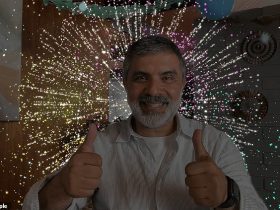





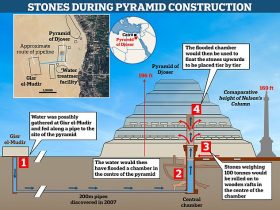
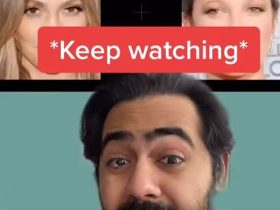

اترك ردك